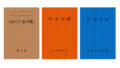今年も残すところ、あとわずかとなりました。
みなさんは、年賀状はどうされてますか?
我が家のように有料ソフト「筆まめ等」で作成し、自宅にあるインクジェットプリンタで印刷して投函している人は、今でも少なくないのかもしれませんね。
でも、インクジェットプリンタって、インクの減り方が尋常じゃないと思いませんか?
毎年末カートリッジを買う度に、割高に感じている人は多いはずです。

なぜ、あんなに高いのかしら?
今回は、「あの友達だけには出さないわけにはいかないから」とか、「届いた年賀状にだけ返信すればいいや」等々、十数枚程度印刷すれば何とかなるような、年賀状に対してあまり積極的ではない(少量印刷)方向けの「おすすめ年賀状」の記事です。
【完全無料】デザインACで作成
まず、年賀状をどうやって作るか?という問題ですが、最も手っ取り早い方法は、ご存知のように郵便局などで販売している「印刷済 年賀はがき」を購入し、宛名を書くだけで送る方法です。
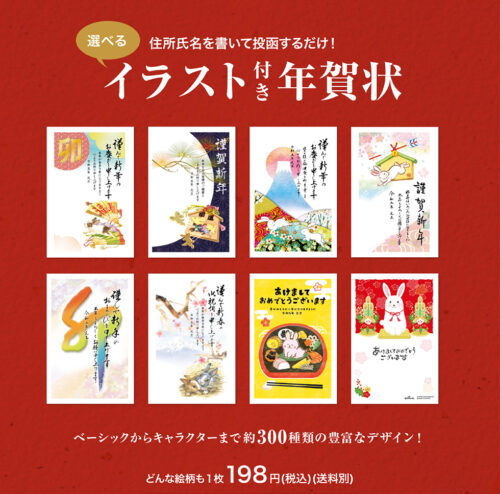
どうでもいい相手(例えば会社の同僚など)であれば、何も考えなくても、これで解決することでしょう。🤣
本記事は、手を抜いてることが相手先にばれないように、一応オリジナリティを少しだけ付加することを前提にしています。💦
おすすめは、完全無料で使える「デザインAC」です。
「デザインAC」を使うメリットは?
- 完全無料で宛名登録から印刷までできる
- CSV形式のファイルで住所録をインポート可能
- 登録した住所は、来年もまた繰り返し使うことができる
- 会員を退会しない限り登録情報を保管できる
- 全てWeb上で完結
では、それぞれについて説明します。
完全無料
メールアドレスによる「無料会員登録」を行います。

住所録をまとめてインポートできる宛名登録
年賀状の宛先は、大概は有料ソフトの住所録データか、またはリスト化されていると思います。(リスト化していない方はこの機会にリスト化しましょう)
これらを、CSV形式の「デザインAC」フォーマットへコピペし、「デザインAC」へインポートすれば一括登録ができるので便利です。
使い方は「akelog」さんの記事がわかりやすいので以下に紹介します。
マイページへ登録
デザインした年賀状および宛名登録は「マイページ」へ登録しておくことで、退会しない限り保管されるため来年以降も使うことができます。
しかしながら、住所録は宛名登録で使用したCSVファイルを個人PC等で保管するようにして、クラウド上(マイページ)に登録したままにするのは避けた方がよいでしょう。
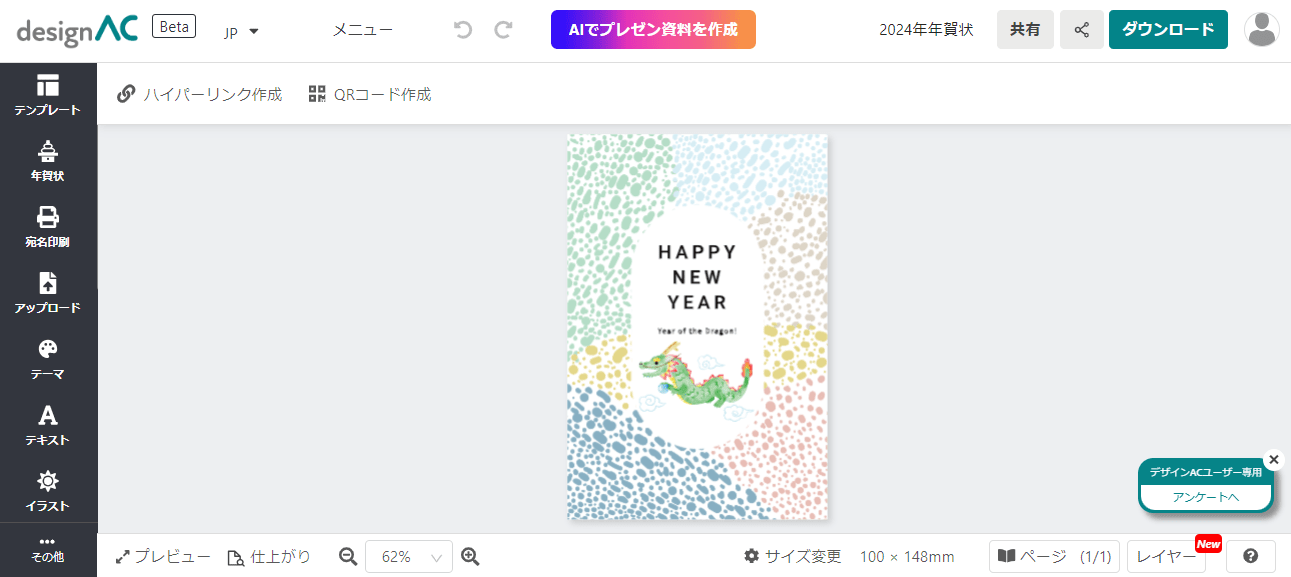
印刷する
「デザインAC」から直接プリンターへ印刷することは、もちろん可能ですが、本記事では高価なインクカートリッジを購入しないことを前提にしているため、コンビニ(セブンイレブン)にあるマルチコピー機の「ネットプリント」サービスを利用するやり方を紹介します。
このマルチコピー機という代物は、非常に高機能で便利です。
ペーパーレス化(低頻度)、リモートワークなど、昨今の社会環境の変化を考えると、スタンドアロン型の自宅(事務所)プリンタではなく、場所や時間に影響されないネットワーク型プリンタの需要が高まっていくのは必然なんだと思います。
「持ち込みはがき」にプリントする
マルチコピー機には、専用の備え付きはがきがセットされていますが、「年賀はがき」の場合は持ち込んで印刷するケースがほとんどでしょう。
その印刷方法は、プリンターメーカー(富士フィルム)さんのサイトに詳しくあるので紹介します。
まとめ
自宅のプリンタで印刷していたときは、必ずと言っていいほど印刷途中でインクの残量が底をついていましたね。しかたなく量販店に行って購入するのですが、カラーインクも含めると大体4千円~5千円ほどはかかっていました。
マルチコピー機のプリント料は、80円/1枚(表カラー60円+宛名20円)なので、インク代で換算すると50枚分ぐらいの費用です。ほとんど年末しか使うことがないプリンター(時代はペーパーレス)の維持と、有料ソフトのバージョン管理等々の煩わしさを考えると、今から先は自宅プリンタでの年賀状印刷はあり得ないというのが結論です。

最後まで読んで頂き、ありがとうございます!